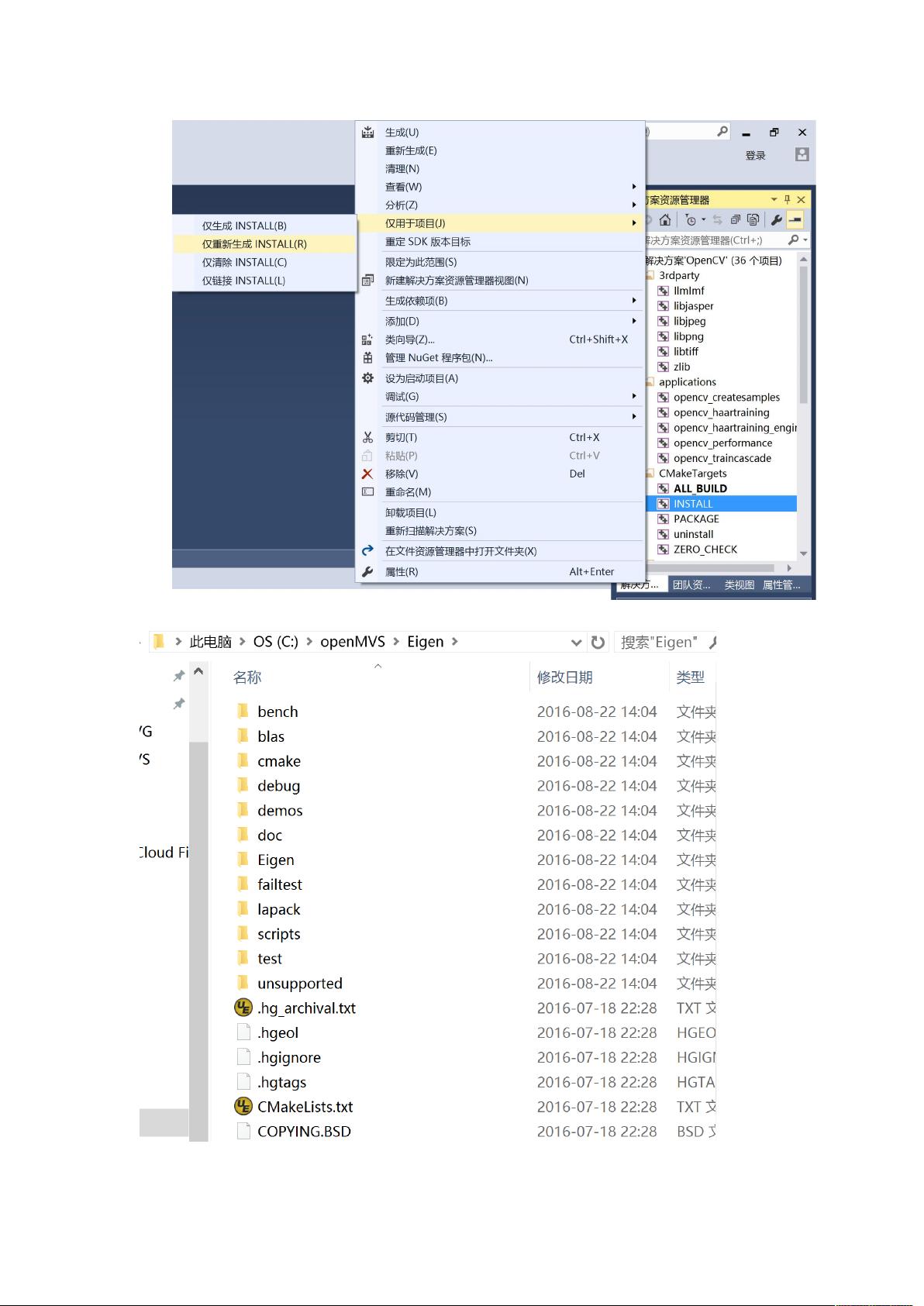VS2015配置openMVG与openMVS全攻略:CUDA注意事项与错误解决
需积分: 27 63 浏览量
更新于2024-07-20
1
收藏 2.23MB DOCX 举报
"VS2015环境下配置openMVG和openMVS的步骤,需注意CUDA兼容性问题,库的动态与静态链接选择,以及VS2015的内部错误C1001的解决方案。"
在配置openMVS和openMVG项目时,特别是在Visual Studio 2015 (VS2015)环境中,有几个关键点需要注意。首先,如果你的系统已经安装了CUDA,由于CUDA 7.5不支持VS2015,所以你需要在配置openMVG和openMVS时取消与CUDA相关的选项,如WITH_CUDA、BUILD_CUDA_LIB、OpenMVS_USE_CUDA等。若使用VS2013或更早版本,你可以考虑安装CUDA并启用CUDA支持。
其次,库的链接方式也必须正确设置。OpenCV和GoogleFlags应配置为动态库,这意味着在构建这两个库时,你需要勾选BUILD_SHARED_LIBS选项。而其他库则应被链接为静态库,避免勾选任何SHARED_LIB选项。
对于VS2015的一个已知问题,可能会在编译OpenMVS时遇到内部错误C1001。这是一个编译器错误,解决方法是修改Eigen库中的代码。具体来说,需要在generalmatrixmatrix.h文件的第144行(针对Eigen 3.2.7版本,其他版本需要自行查找相应位置),将"–(info[j].users)"改为"info[j].users -= 1"。
在组织文件结构方面,建议在C盘创建一个名为openMVS的文件夹,包含所有所需软件库的子文件夹。同时,创建src和build两个子文件夹,src存放openMVS源代码,build用于存放编译生成的文件。
配置OpenCV的过程包括:
1. 下载OpenCV的exe安装包,安装到openMVS/openCV目录下,保留sources文件夹。
2. 使用cmake-gui,设置source code为openMVS/openCV/sources,build为openMVS/build/openCV,然后配置为VS2015 64位编译环境。
配置完成后,继续配置其他依赖库,例如GoogleFlags、OpenMVG等,确保所有库都能正确链接并成功编译。这个过程可能涉及更多的CMake设置和编译选项调整,以适应特定的开发环境和需求。在每个步骤中,都应仔细阅读相关库的文档,了解其依赖项和配置选项,以确保顺利构建和运行openMVS和openMVG项目。
2018-06-15 上传
285 浏览量
2020-05-13 上传
2020-10-19 上传
2020-07-27 上传
mitsubishisony
- 粉丝: 9
- 资源: 3
最新资源
- BottleJS快速入门:演示JavaScript依赖注入优势
- vConsole插件使用教程:输出与复制日志文件
- Node.js v12.7.0版本发布 - 适合高性能Web服务器与网络应用
- Android中实现图片的双指和双击缩放功能
- Anum Pinki英语至乌尔都语开源词典:23000词汇会话
- 三菱电机SLIMDIP智能功率模块在变频洗衣机的应用分析
- 用JavaScript实现的剪刀石头布游戏指南
- Node.js v12.22.1版发布 - 跨平台JavaScript环境新选择
- Infix修复发布:探索新的中缀处理方式
- 罕见疾病酶替代疗法药物非临床研究指导原则报告
- Node.js v10.20.0 版本发布,性能卓越的服务器端JavaScript
- hap-java-client:Java实现的HAP客户端库解析
- Shreyas Satish的GitHub博客自动化静态站点技术解析
- vtomole个人博客网站建设与维护经验分享
- MEAN.JS全栈解决方案:打造MongoDB、Express、AngularJS和Node.js应用
- 东南大学网络空间安全学院复试代码解析